最新下载
热门教程
- 1
- 2
- 3
- 4
- 5
- 6
- 7
- 8
- 9
- 10
淘宝网如何删除恶意差评?淘宝网恶意差评删除教程
时间:2014-06-05 编辑:简简单单 来源:一聚教程网
1.我们电脑上登录淘宝账户如图所示
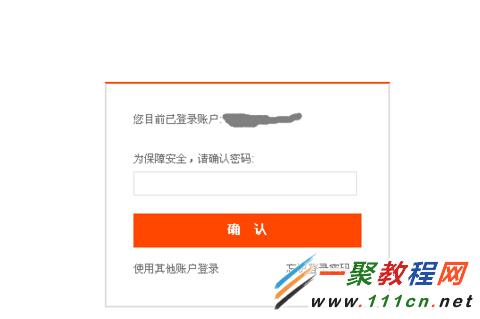
2.进入之后我们在打开界面点击【联系客服】选项

3.下面的【自助服务】选项,点击进入细节如下。

4.再者我们再点击里面的【违规受理----不合理评价】选项

5.你看会看到里面有一个【买家胁迫】选项

6.填写卖家相关信息,如下图所示,这个信息我们可以在买商品中可以买哦。

7.然后我们再点击【卖家中心---已卖出宝贝】中找到

8.务必保留相关证据,如聊天记录,电话录音等
友情提示,如果你的商品确实是有问题,那我们作为卖家态度好点,然后好好与买家说他们是会帮我们改好评的哦,当然万事都有两面性了。
-
下一个: 京东白条在哪申请?京东白条如何申请?
相关文章
- 淘宝卖家如何删除差评?淘宝卖家删除差评方法 09-19
- 内容型网站盈利方法介绍 10-31
- 网站盈利模式分享 10-31
- 能赚钱的自媒体平台 10-31
- 企业网站建设内容及原则 10-24
- 网站SEO优化错误分析 10-24














